9 maneiras de corrigir o iPhone que não detecta o cartão SIM
Usuários de iPhone em todo o mundo fazem essa pergunta. Muitos clientes da Apple são atormentados pelo problema de seus iPhones não reconhecerem cartões SIM. Isso acontece quando um iPhone não consegue identificar o cartão SIM instalado nele, impedindo-o de se conectar à rede móvel, fazer ou receber chamadas telefônicas ou enviar mensagens de texto. Se você receber um aviso na tela inicial do seu iPhone dizendo ‘Cartão SIM não reconhecido’, não entre em pânico; é algo que você pode resolver em casa. Este artigo explicará os diferentes motivos e soluções quando o seu iPhone não está detectando o cartão SIM. Ele também enfatiza os elementos a serem lembrados se você tiver um problema com o iPhone não lendo o cartão SIM.
- Ferramenta recomendada: DrFoneTool – Desbloqueio de tela
- Solução 1: reinstale o cartão SIM
- Solução 2: Reinicie o iPhone
- Solução 3: Ative e desative o Modo Avião
- Solução 4: Limpe o slot do cartão SIM
- Solução 5: verifique se sua conta de telefone é válida
- Solução 6: verifique se há uma atualização das configurações da operadora do iPhone
- Solução 7: teste seu dispositivo com um cartão SIM diferente
- Solução 8: redefina o telefone para as configurações de fábrica
- Solução 9: verifique seu sistema iOS
Por que meu telefone não está lendo meu cartão SIM
Existem muitas razões pelas quais um smartphone ou um telefone de botão de repente parou de ver um cartão SIM, o que acontece mesmo com novos gadgets. Você não deve entrar em pânico imediatamente e procurar reparos e, o mais importante, descobrir a causa do mau funcionamento. Para fazer isso, você precisará executar algumas etapas simples que permitirão determinar a causa do problema.
O motivo é que o cartão SIM do telefone parou de funcionar. Ele pode ser conectado tanto com o próprio dispositivo quanto com o próprio sim. Considerando a tecnologia moderna, muitos usuários encontram esse problema após as atualizações de software.
No entanto, mesmo que nenhum cartão SIM seja detectado após a atualização com firmware oficial ou personalizado, não há motivo para culpar o dispositivo por seu desempenho. Mesmo nesta situação, tudo pode depender do próprio cartão SIM. Portanto, vale a pena conferir tanto o aparelho quanto o cartão.
Siga estes procedimentos quando receber uma indicação informando que seu cartão SIM é inválido ou que o iphone não reconhece o sim. Verifique se o seu provedor de celular tem um plano de ação para você. Instale a versão mais recente do iOS no seu iPhone ou iPad. Remova e recoloque o cartão SIM na bandeja do cartão SIM.
Ferramenta recomendada: DrFoneTool – Desbloqueio de tela
Em primeiro lugar, quero apresentar um software de desbloqueio de SIM muito bom que pode resolver a maioria dos problemas de bloqueio de SIM para iPhone. Isso é DrFoneTool – Desbloqueio de tela. Especialmente se o seu iPhone for uma ferramenta de contrato, o que significa que você só pode usar a operadora de rede específica, você pode ter encontrado alguns problemas a seguir. Felizmente, o DrFoneTool pode ajudar a desbloquear sua rede SIM rapidamente.


DrFoneTool – Desbloqueio de tela (iOS)
Desbloqueio rápido do SIM para iPhone
- Suporta quase todas as operadoras, da Vodafone à Sprint.
- Conclua o desbloqueio do SIM em apenas alguns minutos
- Fornecer guias detalhados para os usuários.
- Totalmente compatível com iPhone XRSE2XsXs Max11 series12 series13series.
Passo 1.Vá para a página inicial do DrFoneTool – Screen Unlock e escolha “Remove SIM Locked”.

Passo 2. Verifique se o seu iPhone está conectado ao seu computador. Finalize o processo de verificação de autorização com “Iniciar” e clique em “Confirmado” para continuar.

Passo 3. O perfil de configuração será exibido na tela do seu dispositivo. Depois é só seguir os guias para desbloquear a tela. Selecione “Avançar” para continuar.

Passo 4. Feche a página pop-up e vá para “Configurações->Perfil baixado”. Em seguida, clique em “Instalar” e desbloqueie a tela.

Passo 5. Clique em “Instalar” e, em seguida, clique no botão mais uma vez na parte inferior. Após a instalação, vá para “Configurações->Geral”.

Então, o que você só precisa fazer é seguir os guias. Por favor, note que o DrFoneTool irá “Remover Configuração” para o seu dispositivo finalmente para garantir a função de conexão Wi-Fi. Se quiser saber mais sobre o nosso serviço, Guia de desbloqueio do iPhone SIM é uma boa escolha. A seguir, mencionaremos algumas soluções simples que você pode experimentar.
Solução 1: reinstale o cartão SIM
Como o SIM pode ficar um pouco deslocado e fazer com que o iPhone não reconheça o erro do sim, o primeiro passo é tentar reinstalá-lo e garantir que ele esteja firmemente colocado. A mensagem Sem cartão SIM inserido deve desaparecer em alguns segundos (até um minuto), e suas linhas usuais e o nome do serviço devem reaparecer no lado esquerdo da tela do dispositivo.
Solução 3: Ative e desative o Modo Avião
Usar a técnica do Modo Avião no seu iPhone também pode ser uma solução viável para problemas relacionados à rede.
Ele funciona desligando todos os rádios sem fio do dispositivo simultaneamente e, em seguida, atualizando-os todos de uma vez. Por algum motivo, habilitar o modo Avião elimina pequenos defeitos que fazem com que os recursos de Wi-Fi parem de funcionar. Ao lidar com problemas de rede celular, como nenhum serviço ou rede indisponível, muitos usuários do iPhone acharam essa abordagem bastante útil.
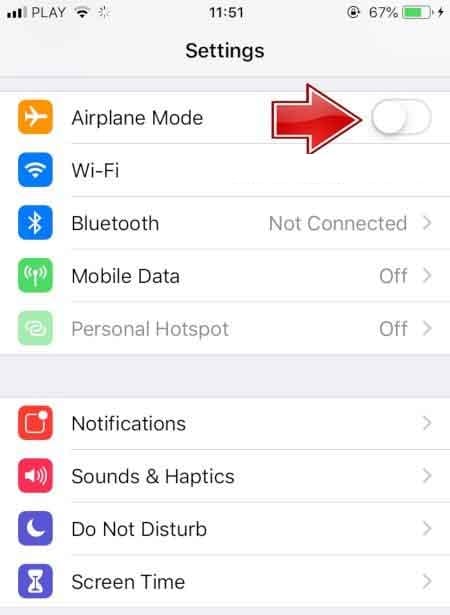
Solução 4: Limpe o slot do cartão SIM
Você deve sempre manter o slot do cartão SIM limpo e livre de poeira. Os sensores não conseguem identificar o SIM devido à poeira acumulada no slot.
Para fazer isso, remova o slot do SIM e limpe o slot apenas com uma nova escova de cerdas macias ou um clipe de papel. Recoloque os SIMs no slot e insira-os novamente no slot com cuidado.
Solução 5: verifique se sua conta de telefone é válida
Verifique se a conta do telefone ainda está ativa. Também é provável que a conta do telefone não esteja ativa. Ajudaria se você tivesse uma conta legítima configurada com uma operadora de telefonia que precisa do telefone para se conectar à rede. O erro do SIM pode aparecer se o seu serviço tiver sido desativado, encerrado ou tiver outro problema.
Solução 6: verifique se há uma atualização das configurações da operadora do iPhone
Outro motivo para o SIM não ser detectado no iPhone é que a operadora de telefonia pode ter alterado as configurações de como o telefone se conecta à sua rede e você precisará atualizá-las. Se o problema persistir, verifique se um ajuste para iOS, o sistema operacional do iPhone, está disponível. Antes de fazer isso, verifique se você está conectado a uma conexão Wi-Fi ou se tem um PC com bateria com duração suficiente. Aplique todas as atualizações disponíveis para verificar se o problema foi resolvido.
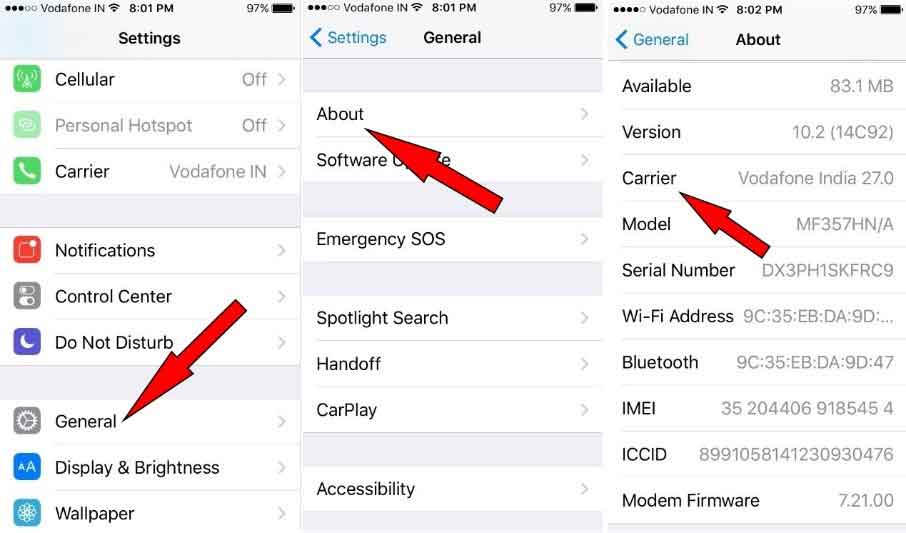
Solução 7: teste seu dispositivo com um cartão SIM diferente
Se o telefone funcionar bem com outros cartões SIM, você precisa entrar em contato com sua operadora de celular para substituir o cartão. A placa pode falhar devido a avaria mecânica, avaria interna, bloqueio interno automático causado pela ultrapassagem do limite de comutação (troca entre redes). Este bloqueio foi feito para proibir a clonagem de cartões. Ao clonar, há uma seleção de opções e inclusão múltipla do mapa. São essas recusas que são popularmente chamadas de sim de ‘desmagnetização’.
Solução 8: redefina o telefone para as configurações de fábrica
A outra opção é resolver o problema sozinho para redefinir completamente o telefone para as configurações de fábrica. Nesse caso, você precisa garantir que todas as informações e contatos sejam salvos em algum lugar fora do telefone e possam ser restaurados. Melhor descobrir como é feito um ‘hard reset’ para o seu modelo. Geralmente é invocado pressionando certas teclas na inicialização.
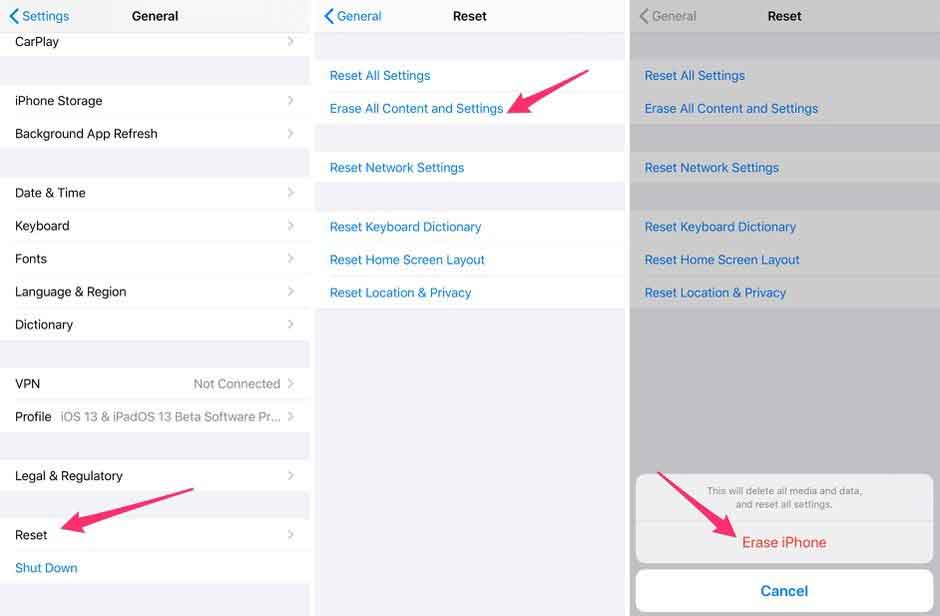
Solução 9: verifique seu sistema iOS
Há momentos em que você não tem um backup ou quando o iTunes não consegue resolver o problema. Nesse caso, usar o software de restauração do sistema iOS é uma excelente escolha.
Você pode usar DrFoneTool – Reparo do Sistema (iOS) para consertar seu sistema iOS. Ele pode simplesmente resolver qualquer problema do sistema iOS e restaurar a regularidade do seu smartphone. Não faz diferença se você tem um problema de cartão sem SIM, um problema de tela preta, um problema de modo de recuperação, um problema de tela branca da vida ou qualquer outro problema. Dr. Fone irá ajudá-lo a resolver o problema em menos de dez minutos e sem nenhum conhecimento técnico.
O Dr. Fone também atualizará seu smartphone para a versão mais recente do iOS. Ele irá atualizá-lo para uma versão que não seja desbloqueada. Também será simples se você o desbloqueou anteriormente. Com algumas ações fáceis, você pode resolver rapidamente o problema do cartão SIM do iPhone.
O System Repair by Dr. Fone é a maneira mais simples de fazer o downgrade do seu dispositivo iOS. Não há necessidade de iTunes. iOS pode ser rebaixado sem perder dados. Corrija muitas dificuldades do sistema iOS, como ficar preso no modo de reparo, ver um logotipo branco da Apple, ver uma tela em branco, ver uma tela em loop e assim por diante. Com apenas alguns cliques, você pode resolver qualquer dificuldade do sistema iOS compatível com todos os dispositivos iPhone, ipads e iPod touch totalmente compatíveis com iOS 15 e posteriores.

DrFoneTool – Reparo do sistema
Corrija problemas do iPhone sem perda de dados.
- Apenas conserte seu iOS para normal, sem perda de dados em tudo.
- Corrigir vários problemas do sistema iOS preso no modo de recuperação, logotipo branco da Apple, tela preta, loop no início, etc.
- Corrige outros erros do iPhone e erros do iTunes, como Erro do iTunes 4013, erro 14, Erro do iTunes 27,Erro do iTunes 9E muito mais.
- Funciona com todos os modelos de iPhone, iPad e iPod touch.
- Totalmente compatível com a versão mais recente do iOS.

Passo 1: Abra o Dr. Fone e conecte seu iPhone ao seu PC. No sistema, abra o DrFoneTool e escolha “Apropriadamente Projetado” no Painel.

Agora você deve usar o cabo de iluminação para conectar seu smartphone ao sistema. Depois que seu iPhone for descoberto, você terá duas opções. Existem dois modos: padrão e avançado. Como o problema é menor, você deve escolher o Modo Padrão.

Se o modo padrão não resolver o problema, você pode tentar o modo avançado. No entanto, antes de usar o modo Avançado, faça um backup dos seus dados, pois isso limpará os dados do dispositivo.
Etapa 2: obtenha o firmware correto do iPhone.
O Dr. Fone reconhecerá automaticamente a supermodelo do seu iPhone. Ele também mostrará quais versões do iOS estão disponíveis. Para prosseguir, escolha um modelo da lista e clique em ‘Iniciar’.

Isso iniciará o processo de instalação do firmware que você escolheu. Como o arquivo é enorme, essa operação levará algum tempo. Como resultado, você deve conectar seu smartphone a uma rede sólida para continuar o processo de download sem interrupção.
Nota: Se o procedimento de instalação não começar imediatamente, você pode iniciá-lo manualmente usando o navegador para clicar no botão “Download”. Para reinstalar o firmware baixado, você deve clicar em ‘Selecionar’.

O programa verificará a atualização do iOS baixada depois de concluir o download.

Passo 3: Retorne o iPhone ao seu estado original
Tudo que você precisa fazer é selecionar o botão ‘Corrigir agora’. Isso iniciará o processo de correção de diferentes falhas no seu dispositivo iOS.

O procedimento de reparo levará um pouco de tempo para terminar. Depois de terminar, você terá que colocá-lo em espera para que seu smartphone inicialize. Você notará que o problema foi resolvido.

Reparo do sistema DrFoneTool
DrFoneTool mostrou ser uma solução viável para uma variedade de dificuldades do iPhone OS. O Wondershare fez um trabalho incrível e existem muitas outras soluções para a maioria dos casos de uso de smartphones. DrFoneTool System Repair é a melhor ferramenta para baixar E use.
Conclusão
O iPhone não reconhece cartões SIM sob a política de reativação é um problema comum com iPhones mais antigos e novos. Nesse caso, você pode entrar corretamente no sim e verificar se ele ainda informa que nenhum sim foi detectado, se for o caso, você pode usar as opções oferecidas acima. DrFoneTool – Screen Unlock pode ajudá-lo a superá-lo.
Artigos Mais Recentes